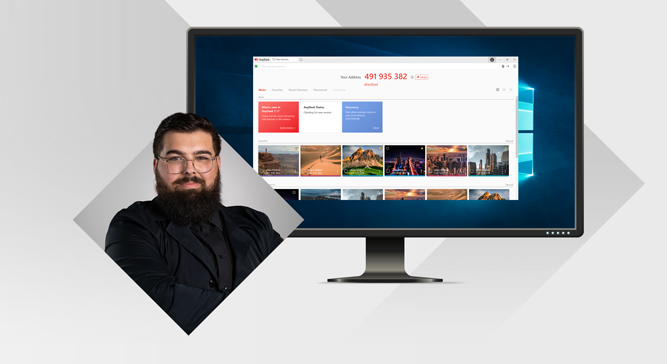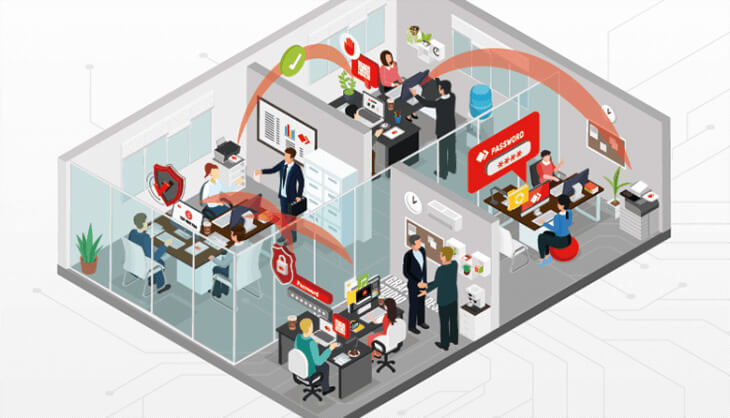更加靈活且方便
在多個裝置上註冊並登入 AnyDesk 帳號。對於企業而言,個人化的使用者帳號更容易安排、管理,且有卓越的概述。
註冊
只要點擊幾下,就可以在客戶端或 my.AnyDesk 簡單註冊 AnyDesk 使用者帳號。身為 IT 管理員,您可以輕鬆在 my.anydesk II 建立新的使用者帳號。無論是以個別、大量,或透過 IDP 或 LDAP 等方式建立。
登入
為加強方便性,您的帳號資料將與使用者帳號綁定而非與裝置綁定。使用雙重認證登入以獲得額外安全性階層,或透過 Google 或 Facebook 註冊。
單一登入
身為管理員,您可以透過 my.anydesk II 上的 IDP 為公司設定 SSO。一旦設定完成,使用者就能簡單透過身分驗證供應商登入,如 Azure AD 。帳號能完全透過單一中心的活動目錄管理。
個人通訊錄
您的個人 AnyDesk 通訊錄是私人僅有您能看見。它與您的個人使用者帳號綁定,無論您使用哪種裝置工作都一樣,並且可以在客戶端或 my.anydesk II 及其他 AnyDesk 通訊錄一起輕鬆編輯。
社群媒體登入
只需要點擊幾下就能註冊個人使用者帳號。如果您使用 Google 或 Facebook 註冊,不需要記住任何其他密碼就能夠立即開始。
每個使用者的多個裝置
您現在可以在多個裝置以相同的使用者帳號及憑證自由使用 AnyDesk。您的個人通訊錄可在每個裝置上使用,且所有重要的 AnyDesk ID 都能隨時取得。
體驗您的使用者帳號
無限靈活性
一個帳號-多個裝置。AnyDesk 讓您可以更靈活且更自由地以個人帳號資料在不同裝置上工作,而非特定裝置的 AnyDesk 客戶端。如此一來,您就可以從 my.anydesk II 的簡單管理選項獲得更好的概述與益處。
簡化管理
AnyDesk 使用者帳號讓您身為 IT 管理員的生活更加輕鬆。將不同的使用者角色指派到不同的使用者,並使用權限集管理他們對 my.AnyDesk 入口網站的存取權等級。將他們的 AnyDesk 體驗個人化。
額外安全性
每個使用者帳號都有自己的登入資料以及私人的個人通訊錄。除此之外,IT 管理員還可以根據特定的使用者角色限制 my.anydesk II 的存取權。如此一來,敏感資料僅有獲授權的使用者可以看見。
探索所有新功能和了解更多 my.anydesk II
片長:15 分鐘
我們的產品經理 Emir 將為您介紹 AnyDesk 版本 7.1 和 my.anydesk V2。了解如何從更新中讓產品發揮其所有功效。
- 了解如何使用訪問控制管理用戶。
- 了解如何將用戶角色與您部門的職責互相匹配。
- 了解更多有關個人帳戶的新登錄選項信息。
- 了解新功能如何增強您的業務安全。